Jak wstawić tekst do kształtu w programie Word
Funkcja Kształt(Shape) w programie Microsoft Word(Microsoft Word) umożliwia użytkownikom dodawanie do dokumentu gotowych kształtów, takich jak okręgi(Circles) , prostokąty i strzałki. Po wybraniu kształtu kolor i korpus można dostosować do pożądanego wyglądu.
Dodanie kształtu w dokumencie Microsoft Word jest łatwe, ale co, jeśli chcesz, aby tekst znajdował się w nim. Microsoft Word ma funkcję, która umożliwia dopasowanie tekstu do kształtu. Kształt wypełnienia tekstu przypomina pole tekstowe, w którym można sformatować tekst wewnątrz kształtu; można zwiększać i zmniejszać rozmiar tekstu, podkreślać(Underline) , pogrubić(Bold) , kursywę oraz zmieniać czcionkę i kolor tekstu. Umieszczanie tekstu w kształcie jest przydatne podczas tworzenia schematów blokowych, diagramów sieciowych i map myśli.
Jak wstawić tekst(Text) do kształtu w programie Word(Word)
Aby wstawić tekst(Text) do kształtu w programie Word(Word) , wykonaj następujące kroki:
- Otwórz dokument Word
- Wstaw kształt
- Kliknij prawym przyciskiem myszy i kliknij Dodaj tekst
- Wpisz lub wklej tekst do kształtu
- Kliknij poza kształtem
- Zapisz dokument i wyjdź.
W tym samouczku wyjaśnimy, jak wstawić tekst do kształtu; wykonaj poniższe kroki.
Uruchom Microsoft Word.

Kliknij kartę Wstaw(Insert) i kliknij przycisk Kształty(Shapes) w grupie Ilustracja(Illustration) .
Wybierz kształt z listy.
Narysuj(Please) kształt w dokumencie, przeciągając myszą i zwolnij go, gdy osiągniesz żądany rozmiar.

Kliknij prawym przyciskiem myszy kształt i kliknij Dodaj tekst(Add text) z menu kontekstowego.
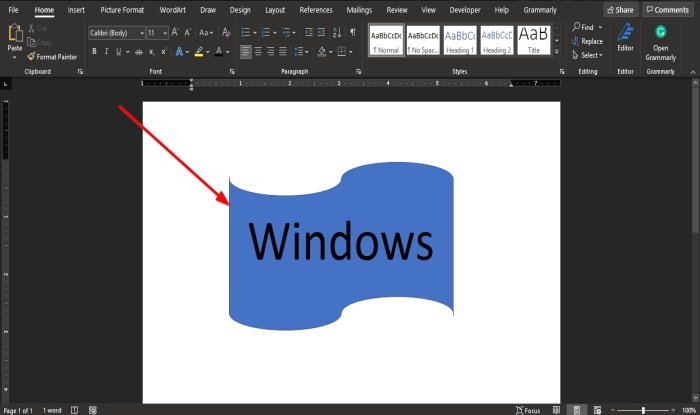
Wprowadź tekst do kształtu.
Kliknij poza kształtem.
Teraz mamy tekst wewnątrz kształtu.
Możesz także sformatować tekst wewnątrz kształtu, zmieniając czcionkę, zwiększając i zmniejszając rozmiar, zmieniając styl na podkreślenie, kursywę i pogrubienie oraz zmieniając kolor na odpowiedni.
Mamy nadzieję, że ten samouczek pomoże Ci zrozumieć, jak wstawiać tekst do kształtu w programie Microsoft Word(Microsoft Word) .
Teraz przeczytaj(Now read) : Najlepsze szablony faktur dla programu Word Online, aby(Invoice Templates for Word Online to create Business Invoices) bezpłatnie tworzyć faktury biznesowe.
Related posts
Jak używać połączonego tekstu w programie Word do aktualizowania wielu dokumentów
Jak wstawić tekst z pliku Word do publikacji Publisher
Jak przekonwertować tabelę na tekst i tekst na tabelę w programie Word
Jak korzystać z transkrypcji do konwersji mowy na tekst w programie Word
Jak wyodrębnić tekst z obrazu za pomocą programu Word
Jak zmienić wielkość liter w tekście w programie Word i Arkuszach Google
Jak znaleźć i zamienić tekst w Microsoft Word
Napraw błąd, zakładka niezdefiniowana w programie Microsoft Word
Najlepsze szablony faktur dla Word Online do tworzenia faktur biznesowych za darmo
Excel, Word lub PowerPoint nie mogły się ostatnio uruchomić
Co to jest plik ASD i jak go otworzyć w programie Microsoft Word?
Formatuj tekst jako indeks górny lub dolny w programach Word, Excel, PowerPoint
Jak korzystać z funkcji właściwości dokumentu szybkich części w programie Word
Jak uruchomić Word, Excel, PowerPoint, Outlook w trybie awaryjnym
Jak stworzyć broszurę lub książkę w programie Microsoft Word
Jak porównać dwa dokumenty Worda i podkreślić różnice
Jak zawijać tekst wokół obrazu w polu tekstowym w programie Word
Jak wyłączyć znaki akapitu w programie Microsoft Word
Jak grupować obrazy i tekst w programie Word
Jak scalić dokumenty Word
